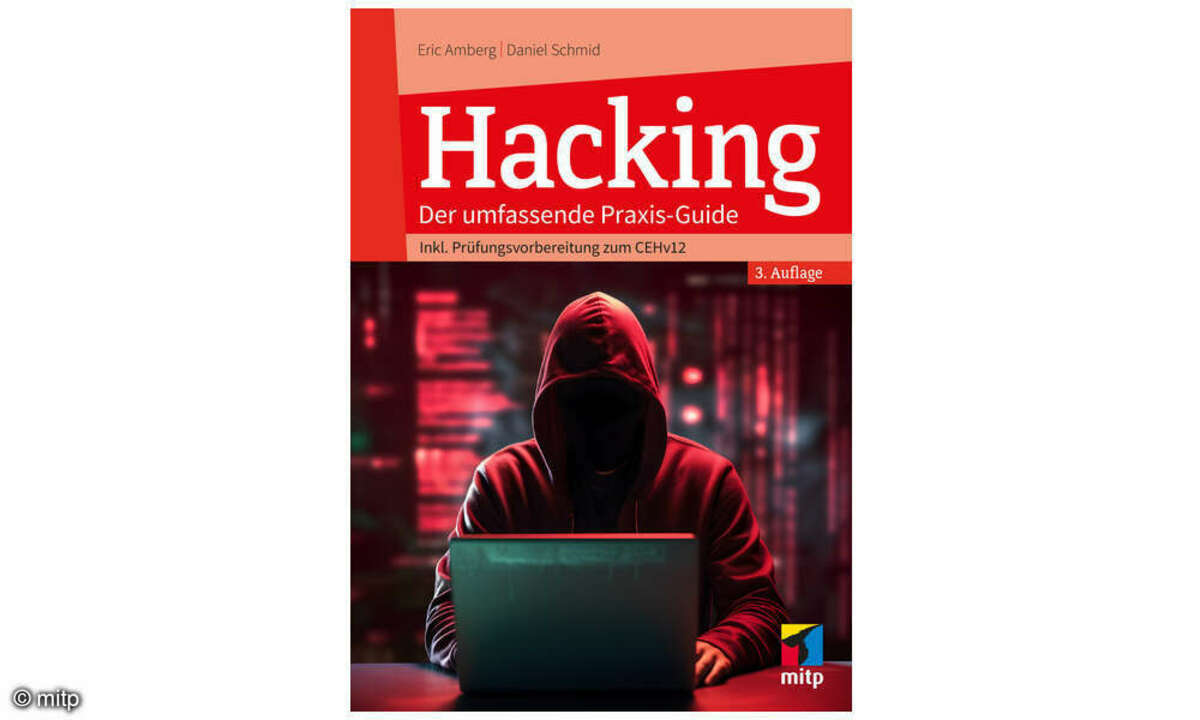Schritt 6: Export
Sie sollten nun eine durchgehende Aufnahme samt Markierungsspur haben, die sich mit Audacity in einem Rutsch schneiden und in ein Zielformat Ihrer Wahl exportieren lässt. Die Software übernimmt die Markierungen als Dateinamen und fügt sie auch korrekt als Titel in die ID3-Tags ein - sofern Sie Da...
Sie sollten nun eine durchgehende Aufnahme samt Markierungsspur haben, die sich mit Audacity in einem Rutsch schneiden und in ein Zielformat Ihrer Wahl exportieren lässt. Die Software übernimmt die Markierungen als Dateinamen und fügt sie auch korrekt als Titel in die ID3-Tags ein - sofern Sie Dateien erstellen (MP3, FLAC, AAC...) die diese Metadaten unterstützen.
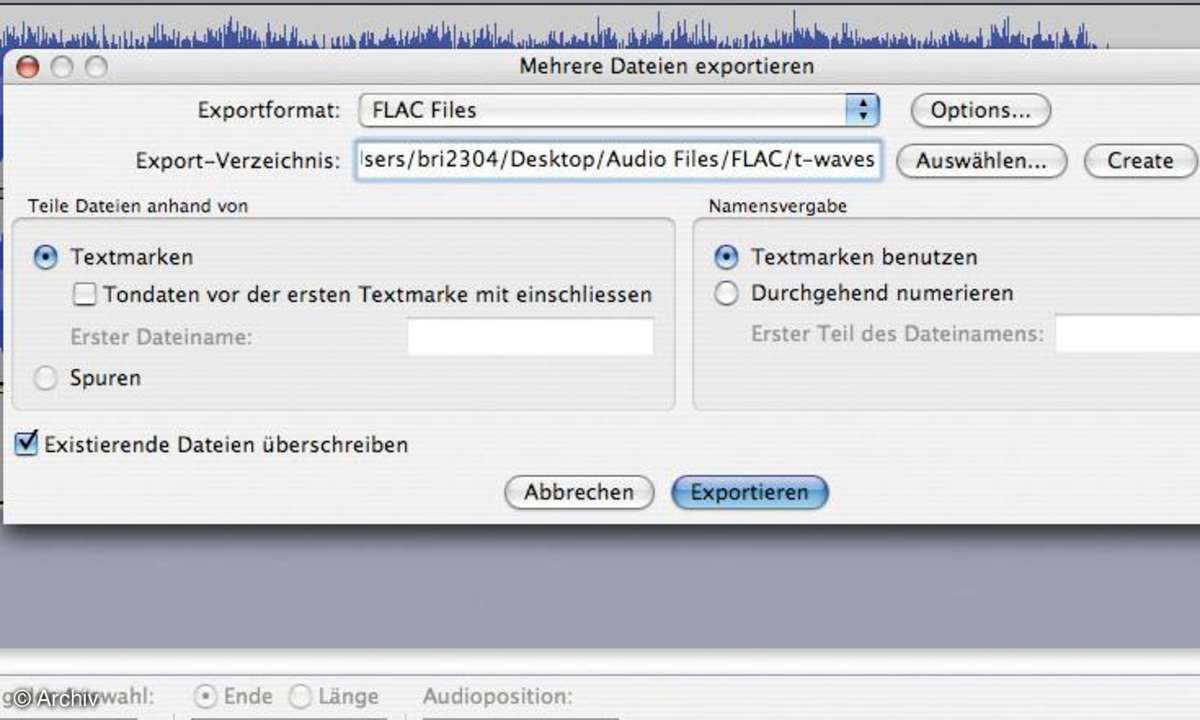
Wählen Sie "Datei/mehrere Dateien exportieren". Mit "Exportformat" und dem Button "Options" definieren Sie das Format, in das die Aufnahmen umgerechnet werden: WAV 16_Bit PCM für Audio-CDs, FLAC zum Platz sparenden Archivieren in höchster Qualität und für viele Musikserver, MP3 für iPod & Co. Legen Sie noch einen Ordner fest, in dem die Dateien landen sollen und klicken Sie "Exportieren". Vor der langen Rechenorgie meldet sich nun noch kurz der Metadaten-Editor.